Instagram 更新後推出了新功能 —「導覽」(Guides),類型可以選擇「地標」、「商品」或「貼文」,簡單來說就是蒐集地點、品牌商品或者貼文後,自動組成一篇長篇幅的內容,並撰寫文字內容。
導覽功能很適合用在推薦商品、推薦旅遊景點或者宣傳一些重要的政策,以下會詳細教學。
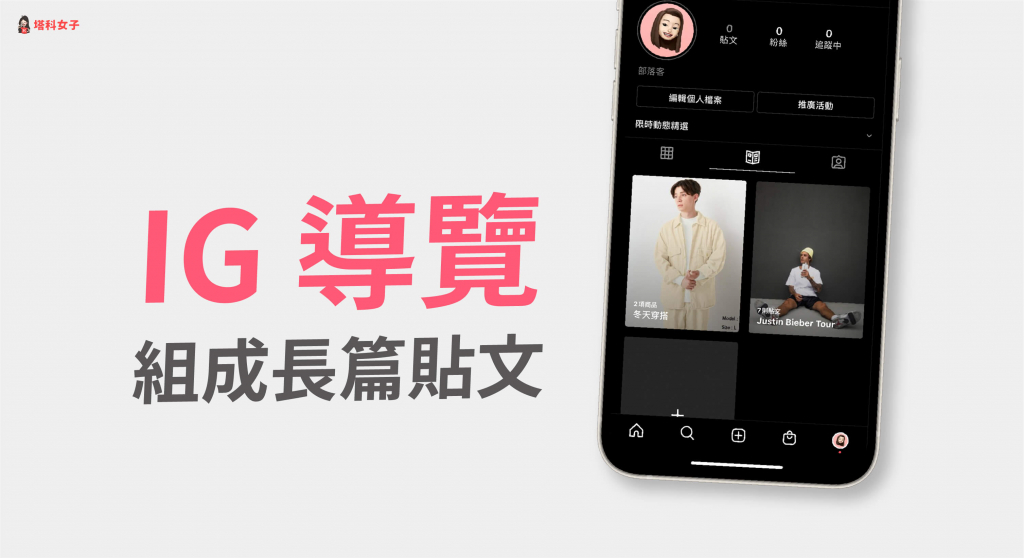
如何建立 IG 導覽?
首先請開啟 IG 個人檔案頁面,點選右上角的「+」,然後選擇「導覽」。
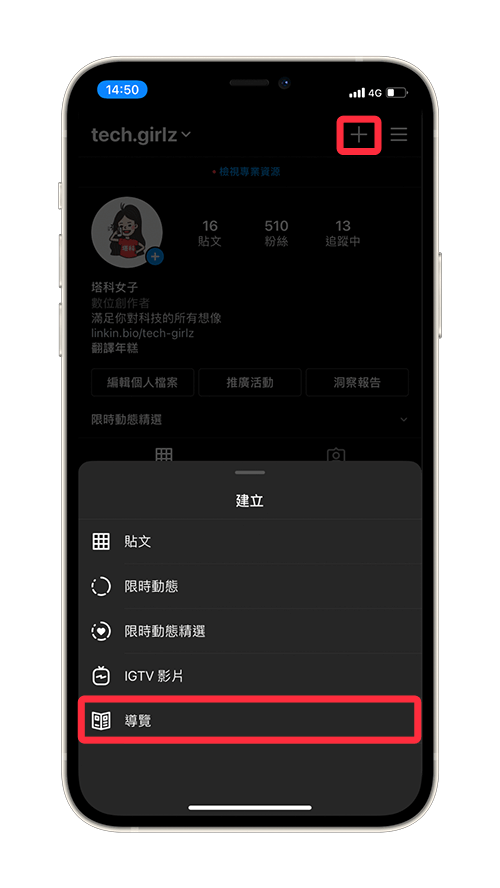
導覽的類型有三種可以選擇,以下分別都會有教學:
- 地標:推薦城市和其他地點的地標
- 商品:推薦商品
- 貼文:從自己或他人的貼文中選擇
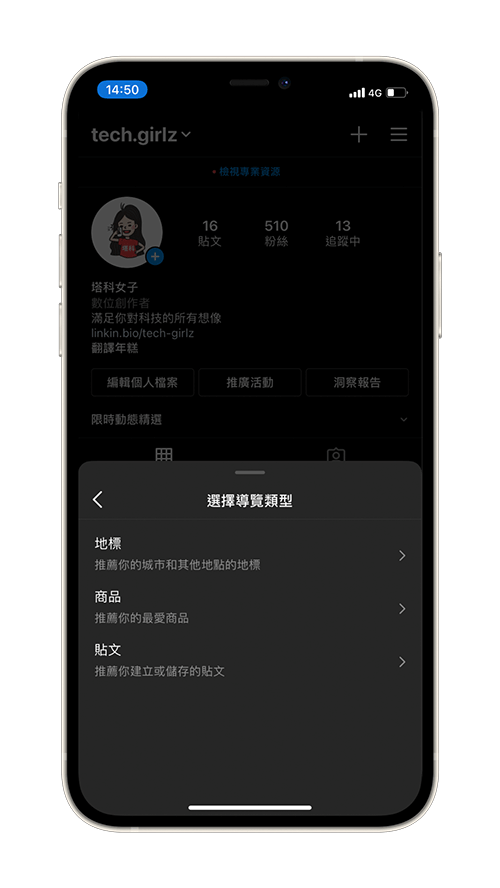
貼文導覽
首先介紹一下貼文導覽,你可以從自己的貼文或珍藏的貼文中選擇想放在長貼文的內容。
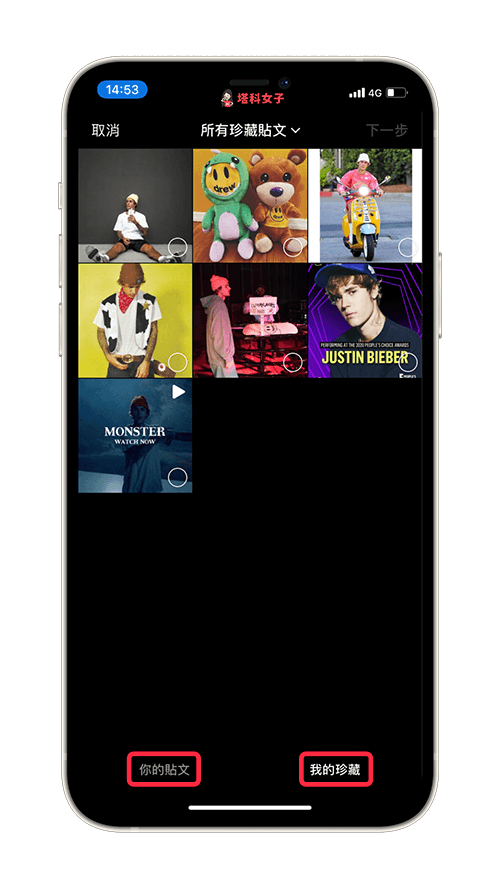
選好後如下圖,它會自動將貼文的照片載入,此時你可以依序為每一張照片寫下標題及敘述。
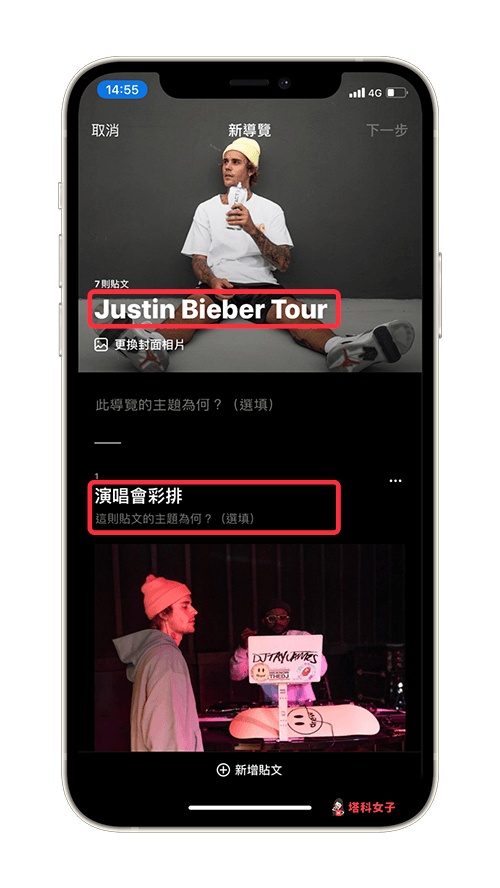
想移除或更改貼文排序的話,請點選該則照片右上角的「⋯」。
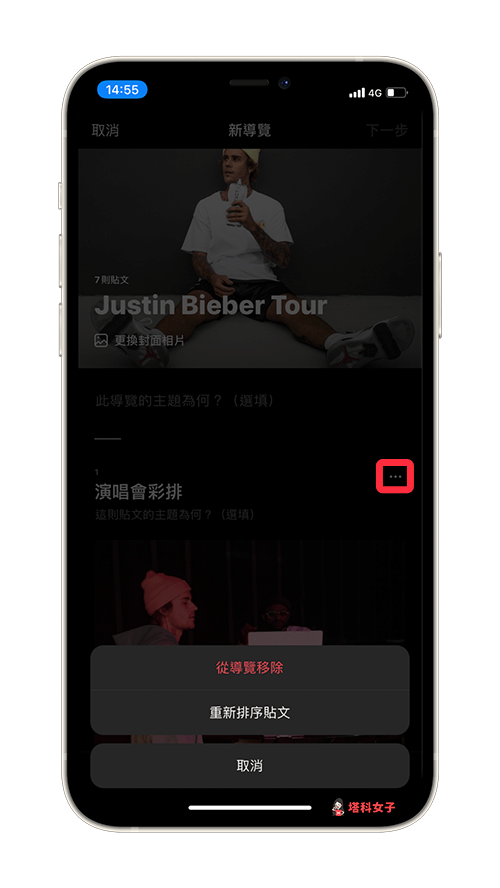
建立完成後,這則導覽就會是一篇由貼文組成的長篇文章,其實就有點像是部落格文章的感覺,只是文章內的照片都是從 IG 內蒐集而來。
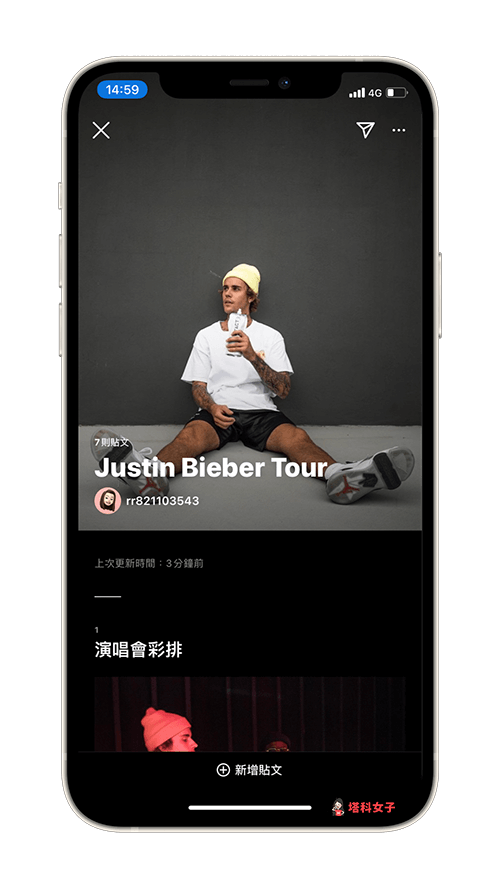
地標導覽
如果你選擇的是「地標」導覽,那麼這很適合用在旅遊景點的推薦,先選好想納入的地標後再選擇貼文,即可將它放入導覽內,此時你就可以開始編輯內容。
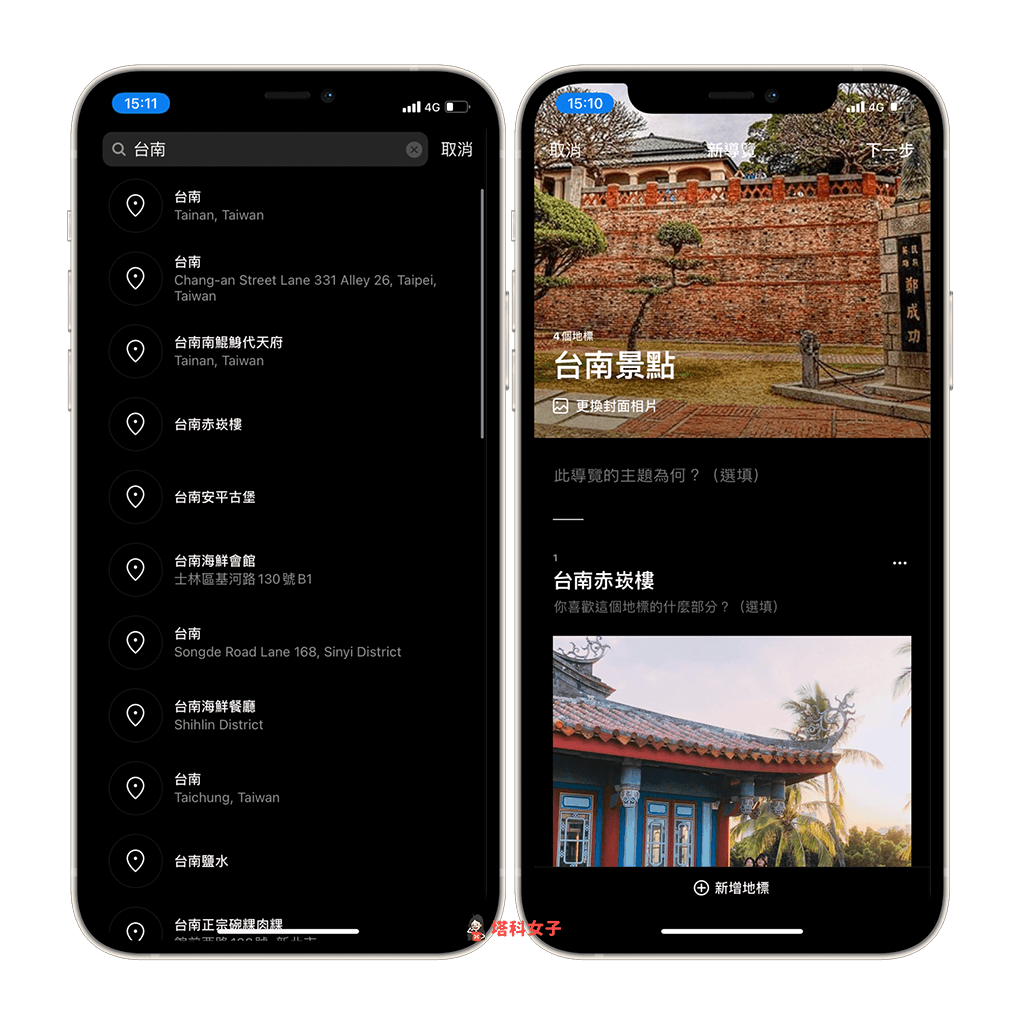
商店導覽
而「商店」類型的導覽也很簡單,選好品牌後點選你喜歡或想推薦的商品。
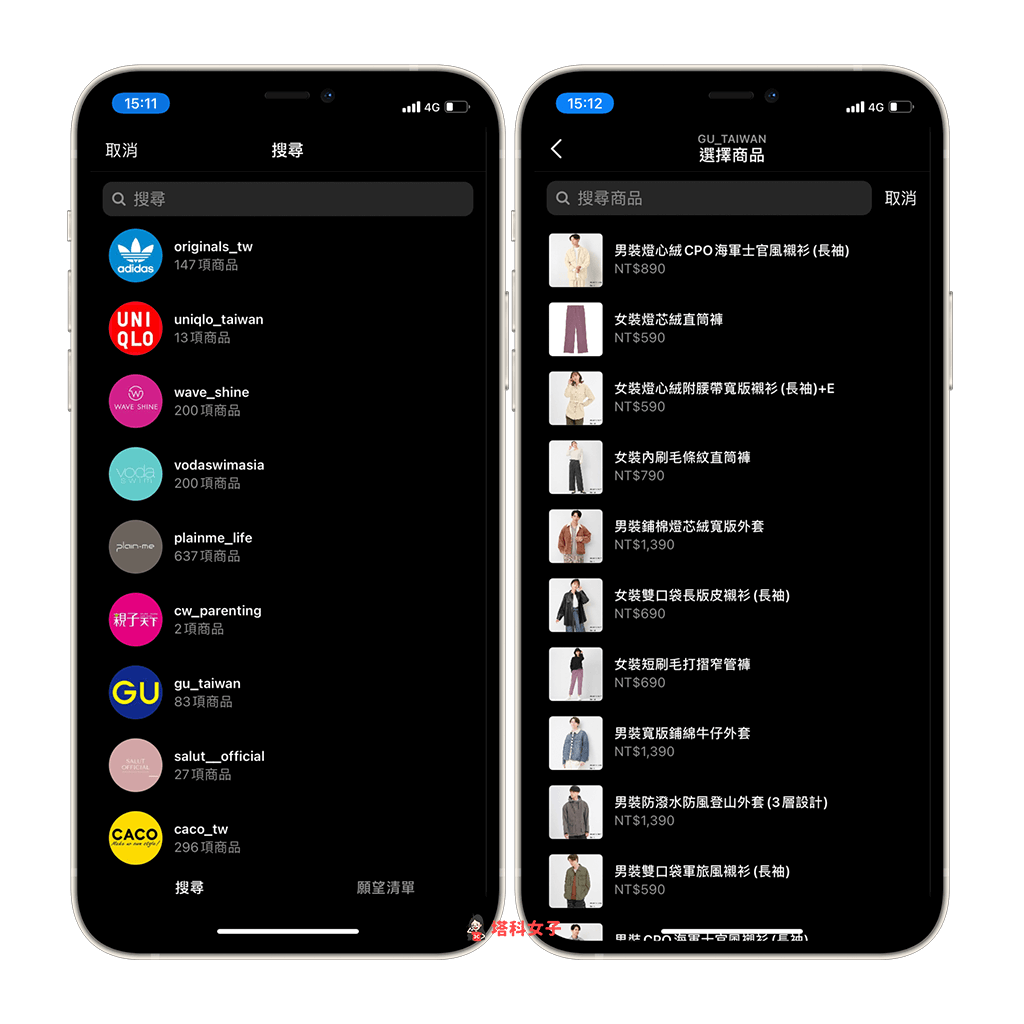
接著一樣開始建立你的商品推薦內容,可以自由更改標題或新增敘述內容。
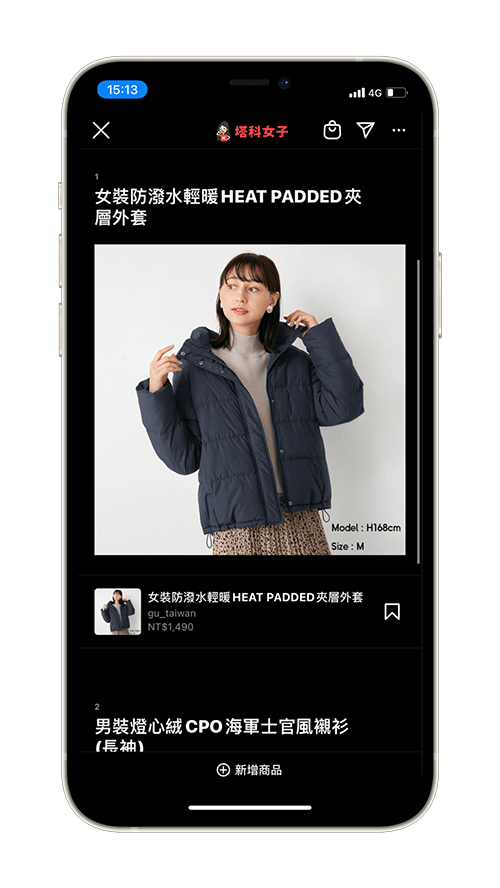
如何查看「導覽」?
無論你想查看自己或別人的導覽,都只要前往個人檔案頁面,然後切換到中間的「導覽」圖示即可。
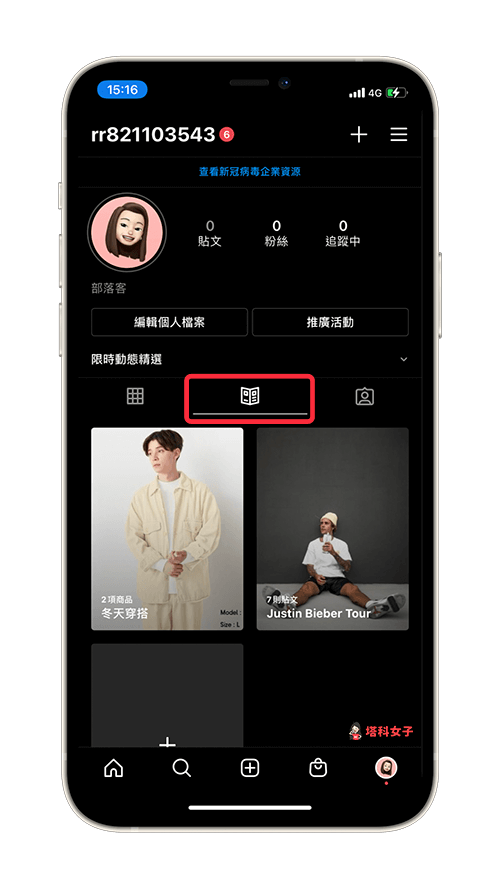
分享導覽
只要點進去該導覽後,按一下右上角的「分享」圖示,即可選擇要傳送給誰或者也可以選擇上傳到限時動態讓粉絲知道。
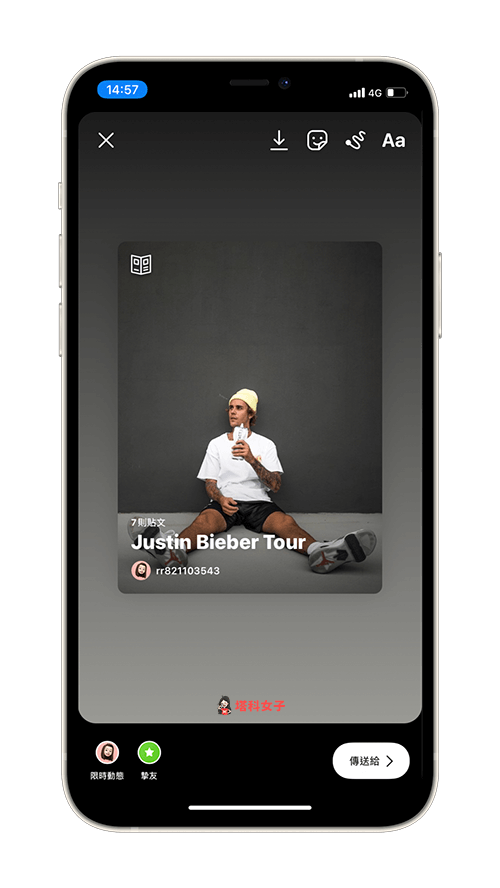
總結
「導覽」這功能可以用用戶建立比較長篇幅的貼文,並針對每一件商品、照片或地點寫下敘述,也很適合用在與品牌之間的合作,大家可以去玩玩看。
編輯精選文章
- IG 限時動態新特效:多重拍攝、Photo Booth,教你怎麼玩
- 教你如何在 IG 移除並取消與 FB Messenger 的連結
- IG 禮物訊息是什麼?這篇教你如何傳送 Instagram 禮物盒訊息
- IG 新功能「限動地圖」及「限動日曆」讓你以地圖和日期查看以前發過的限時動態
Ten articles before and after
Mac PDF 壓縮教學,使用 macOS 內建「預覽程式」壓縮 PDF 檔案大小 – telegram 網頁版
羽球一卡通如何預購?羽球 Team Taiwan IN 2021 一卡通預購教學! – telegram 網頁版
Spotify 正式支援歌詞服務,這篇教你如何顯示歌詞!2021 最新 – telegram 網頁版
摩爾莊園粉海豚怎麼釣?出沒時間地點、兌換家園擺飾方法 – telegram 網頁版
Mac 批次改檔名教學,一次更改大量檔案名稱或副檔名格式 – telegram 網頁版
小米體重計2 開箱|自動記錄到 App,輕鬆追蹤體重變化! – telegram 網頁版
Girls Planet 999 第五集重點資訊整裡,首輪淘汰賽大公開,第一名竟然是她!(含中字線上看) – Pick 星球 – telegram 網頁版
【開箱】MONSTER 魔聲 Clarity 107 AirLinks|音質清透、半入耳式無線耳機 – telegram 網頁版